UEFI引导系统
现在的电脑大多数使用了UEFI引导系统(原来都是使用BIOS),从而加快启动速度,但同时也给用惯BIOS的用户带来很多困惑!为啥电脑不能识别制作好的u盘PE系统?
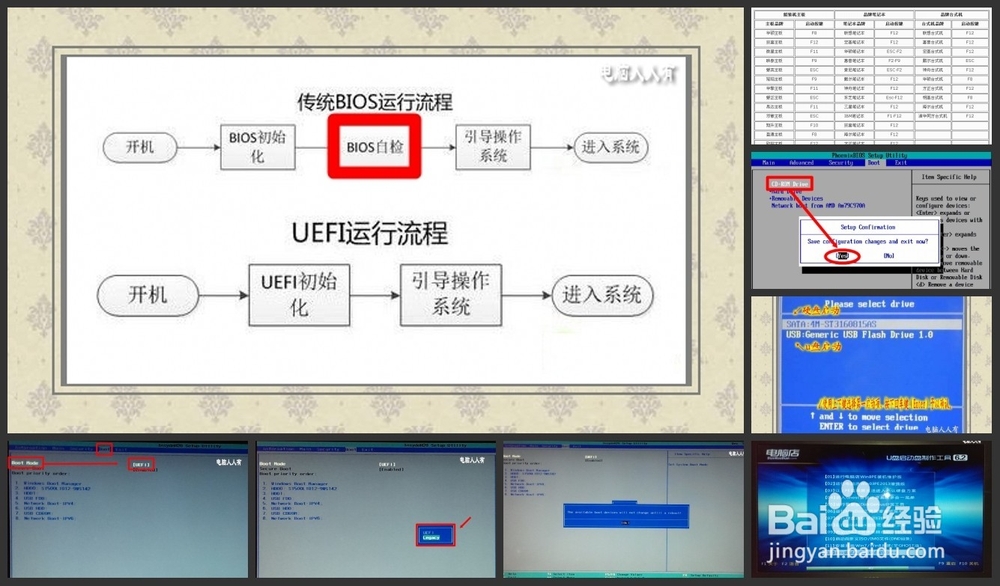
两种引导对比:
1、【BIOS引导】:传统的电脑通常都是使用BIOS引导,开机BIOS初始化,然后BIOS自检,再引导操作系统→进入系统,显示桌面。
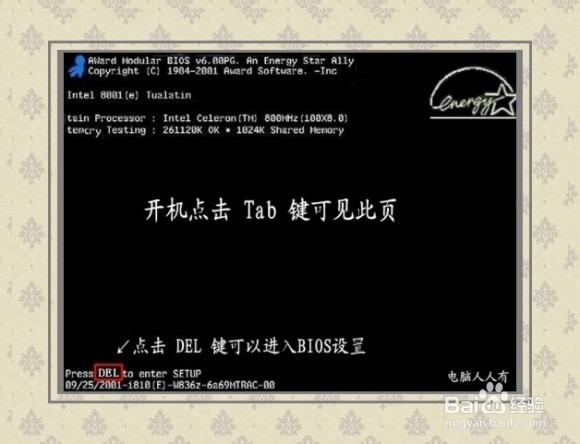
2、光盘启动:在BIOS引导的情况下,通常使用安装光盘维绻栌泌氘护、安装操作性系统,只要找到CD-ROM(或者DVD,膈套甘勰主板菜单不一样)使用上下键,选中此项,按回车键(Enter)予以确认,再按F10键,重启电脑,就能认光驱里面的安装光盘了。

3、u盘启动:在BIOS引导下,u盘PE系统的操作和光驱引导设置方法类似,只要找到USB选项(有的主板是显示u盘的型号),设置为第一启动项即可,重启电脑就会读u盘PE系统了。

4、【UEFI引导】:UEFI引导的流程是开机初始化UEFI,然后,直接引导操作系统,进入系统。和传统的BIOS引导相比,UEFI引导少了一道BIOS自检的过程,所以开机就会更快一些,这也成为了电脑的新宠。

5、比如,宏碁的新电脑默认是UEFI引导,如果需要使用u盘PE系统,有可能会不认u盘,此时一点要做些调整。插好铺夹惝虔已经制作过的u盘PE系统,开机快速(慢了就会直接读取硬盘)按F12键,进入设置界面。下图是各品牌机或者主板进入BIOS启动设置的键值(仅供参考)。
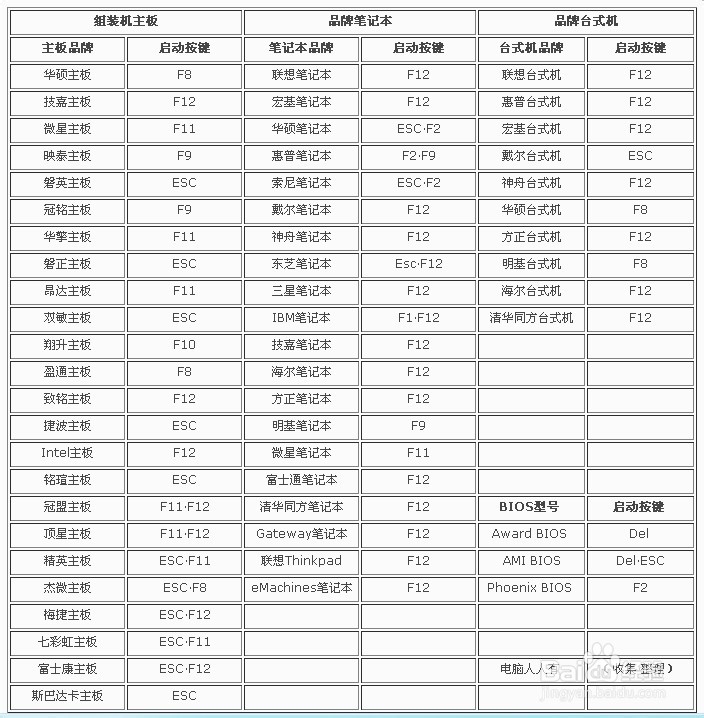
6、进入设置主界面,继续点击Boot(引导)菜单,Boot mode(引导模式)右边的就是当前的引导模式,这里默认的是UEFI引导。
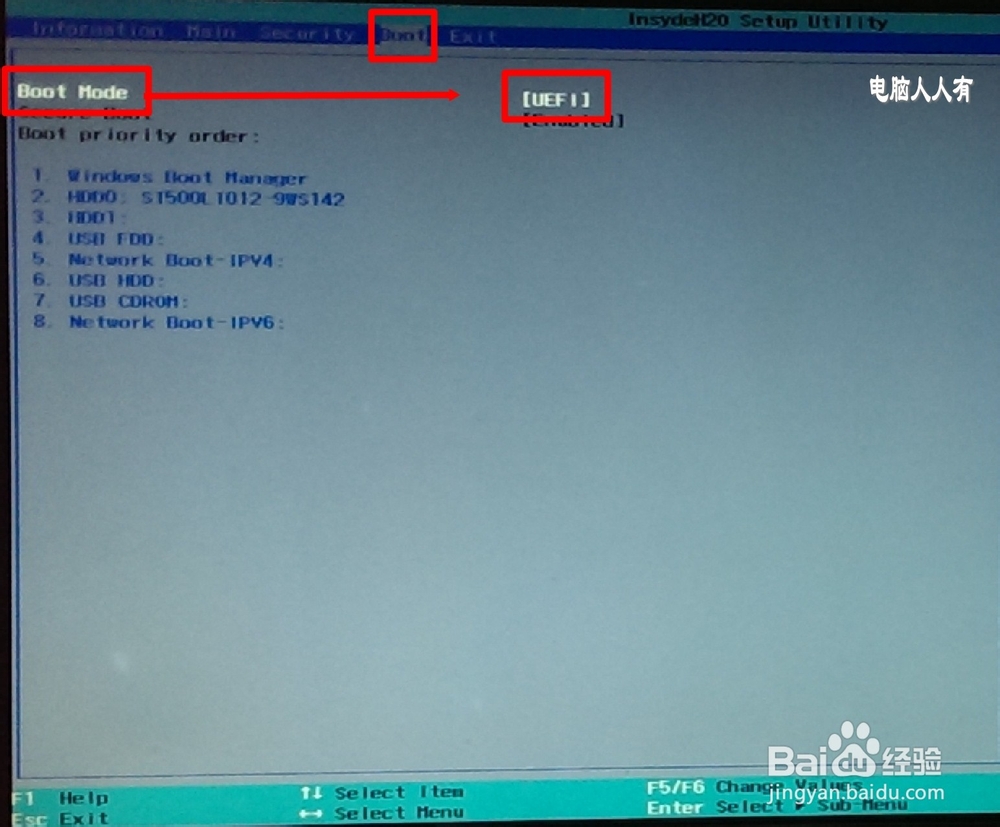
7、选中该项回车,打开设置项之后,这里有两个选项:UEFI和 Legacy(使用上下键选中),引导模式选择Legacy。

8、点击OK,确认修改为Legacy引导模式。

9、提示询问是否现在重启电脑?点击yes即可重启电脑,就会显示启动菜单。

10、进入这个界面,相信很多熟悉BIOS的老用户就如释重负,第一项(HDD)为硬盘启动,第二项(USB)为u盘启动,第三项(Network)为网络启动。

11、设置好u盘启动(USB),重启电脑就会认已经制作好的u盘PE系统了。接下来都是图形界面,又有中文说明,不必赘述了吧。

12、但是,因为早期出品的 Windows 7 操作系统还没见过UEFI引导系统,所以它并不支持GPT Boot on UEFI引导(适合Windows 8 操作系统),并且MB伊怕锱鳏R与GPT之间是不兼容的,如果要安装Windows7操作系统,必须将磁盘转换为MBR引导。现在u盘PE系统中都有这类维护工具。
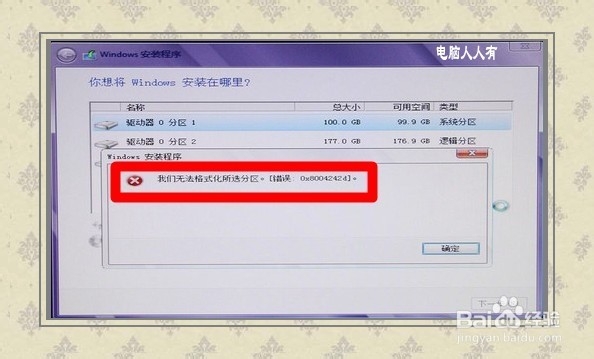
13、注意:转换磁盘格式需要清空磁盘中的所有分区和数据,所以在操作之前,一定要保存好磁盘中所有重要数据。进入Windows7安装界面之后,也可以不使用维护工具,使用命令转换磁盘引导模式:按Shi熠硒勘唏ft + F10组合键,打开命令提示符。输入:Diskpart 按回车,进入操作界面。
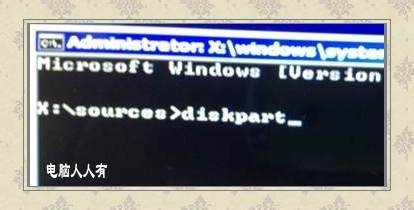
14、输入:list disk 按回车执行命令,可以查看磁盘的相关信息。此时要注意查看磁盘的容量大小来判断、选择。下图中465GB的Disk 0是硬盘,3852MB的Disk 1是用于Win7安装的U盘(别选错了!)。

15、输入:select disk 0 按回车,选择disk 0为当前操作的磁盘。
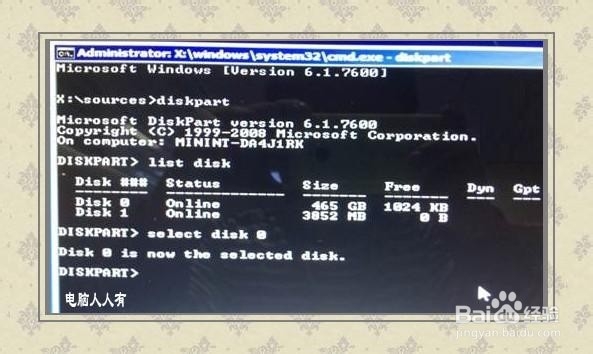
16、输入:Clean 按回车,清空当前磁盘分区。

17、输入:convert mbr 按回车,将硬盘引导模式转换为MBR分区。至此,安装Windows7操作系统就没有引导异常的问题了。

18、操作完成之后,关闭此命令提示符窗口,继续按照正常的方法安装W坡纠课柩indows 7系统即可。扩展知识:convert命令的其它用法:convert gpt 将磁盘从MBR转换为GPT。convert basic 将磁盘从动态转换为基本。convert dynamic 将磁盘从基本转换为动态。

19、最后要注意:装好Windows7操作系统,此时的硬盘引导模式已经转成legacy模式,可能无法正常启动系统,如要正常启动,还需要将引导模式变回UEFI。
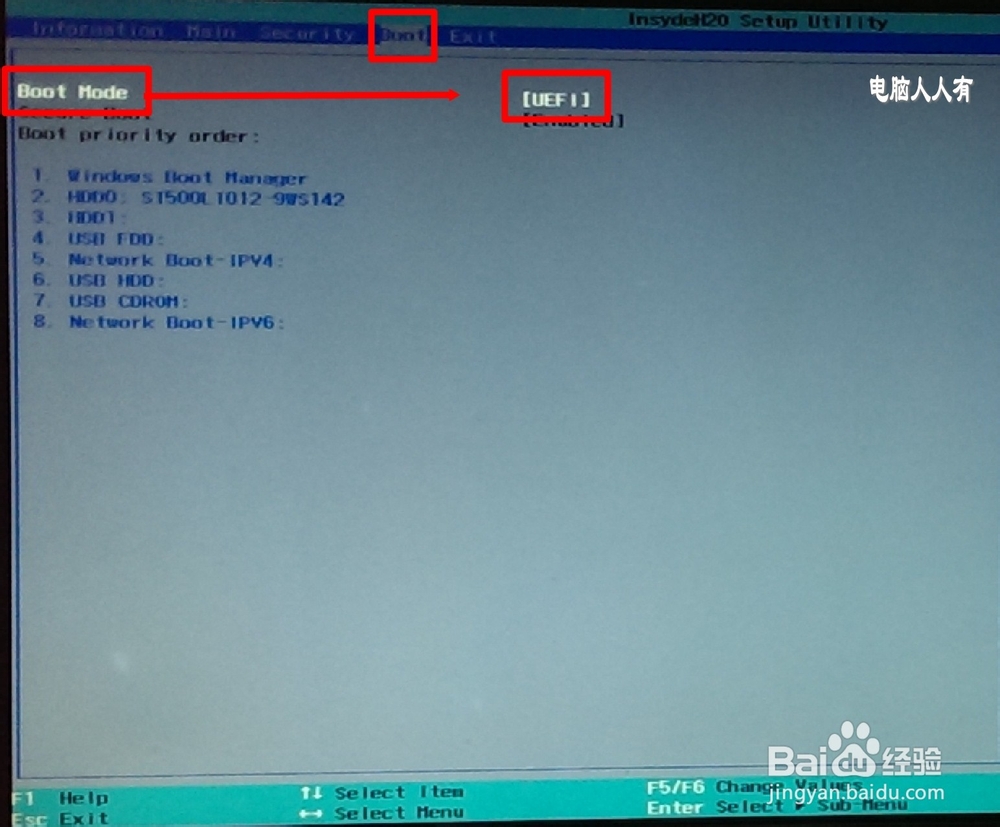
20、不同的电脑菜单各异,已说明书为准,或去官网下载说明书。
分享经验:
1、此文由 电脑人人有 编撰,首发于百度经验,如要转载,请留出处。

2、如有帮助,请点【投票】。如要细品,可点【收藏】。如要继续,可以【关注】。如要送人,可点【分享】。如有疑问,可以【留评】。